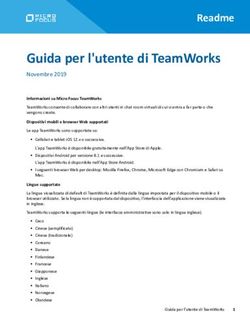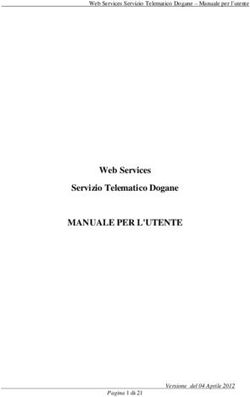Applicativo GIS per la Microzonazione Sismica e per l'analisi CLE Manuale utente - Versione 5.0 - GeoPortale ARPA Piemonte
←
→
Trascrizione del contenuto della pagina
Se il tuo browser non visualizza correttamente la pagina, ti preghiamo di leggere il contenuto della pagina quaggiù
Applicativo GIS per la
Microzonazione Sismica
e per l’analisi CLE
Manuale utente
Versione 5.0
Aggiornamento Maggio 2020
ARPA Piemonte - Dipartimento Rischi Naturali e Ambientali
Regione Piemonte – Settore SismicoA cura di: Luca Lanteri, Rocco Pispico (Arpa Piemonte - Dipartimento Rischi Naturali e Ambientali) Lidia Giacomelli, Vittorio Giraud, Andrea Bertea (Regione Piemonte – Settore Sismico) Per informazioni: sigeo@arpa.piemonte.it Per informazioni: sismico@regione.piemonte.it Questo documento è disponibile sotto Licenza Creative Commons Attribuzione - Non commerciale 4.0 Internazionale. Significa che può essere riprodotto a patto di citare Arpa Piemonte, di non usarlo per fini commerciali e di condividerlo con la stessa licenza.
Applicativo GIS per la Microzonazione Sismica
Manuale Utente. Ver 5.0
1 Introduzione
Il manuale descrive il funzionamento degli strumenti di informatizzazione realizzati da Arpa
Piemonte - Dipartimento Rischi Naturali e Ambientali, nell'ambito delle attività svolte in
collaborazione con Regione Piemonte Direzione Opere pubbliche, Difesa del suolo, Montagna,
Foreste, Protezione civile, Trasporti e Logistica - Settore Sismico, per la rappresentazione e
archiviazione informatica dei dati derivanti dagli studi di Microzonazione Sismica e dall’analisi
della Condizione Limite per l’Emergenza, avviati nell’ambito del piano di prevenzione del rischio
sismico di cui alla Legge 77/2009.
In particolare sono stati realizzati:
• migrazione della base dati prevista dal DPC all’interno di QGIS
• maschere di inserimento guidato dei dati
• librerie di simboli SVG.
Tutti gli strumenti sono distribuiti con licenza GPL e le simbologie con licenza Creative Commons -
attribuzione SA.
Nella realizzazione di tutti gli strumenti si è fatto riferimento alle indicazioni fornite dagli
“Standard di rappresentazione e archiviazione informatica” redatti dalla Commissione Tecnica per
la Microzonazione Sismica – art. 5 comma 7 dell'OPCM 13 novembre 2010, n. 3907:
• Analisi della Condizione Limite per l’Emergenza (CLE) – Versione 3.1
• Microzonazione sismica – Versione 5.0
3Applicativo GIS per la Microzonazione Sismica
Manuale Utente. Ver 5.0
2 Installazione
Per utilizzare l'applicativo è necessario installare sul proprio computer QGIS (Versione 3.10 LTR),
scaricabile al seguente link: https://www.qgis.org/it/site/forusers/download.html
L’applicativo per l’inserimento dati è scaricabile dal sito di Arpa Piemonte all’indirizzo
https://www.arpa.piemonte.it/approfondimenti/temi-ambientali/geologia-e-dissesto/
strumentigis/strumenti-gis-strutture-di-inserimento-e-archiviazione-dei-dati
Si tratta di un progetto QGIS (file .qgs), delle relative strutture dati (file .sqlite) e di alcuni file di
supporto (maschere e codice python)
Per installare il progetto scompattare i file all'interno di una qualsiasi cartella del proprio PC ed
configurare il percorso in cui sono presenti i simboli SVG:
• Aprire la finestra Sistema da menù impostazioni → Opzioni → Sistema e cercare il box
“Percorso SVG”
• con il tasto “Aggiungi” inserire il seguente percorso: [PATH]\NomeComune_RP\Vestiture\
sismica, dove [PATH] corrisponde alla directory in cui è stata installata la simbologia (ad es
nel caso i file siano stati scompattati in c:\sismica\ il percorso da inserire sarà c:\sismica\
NomeComune_RP\Vestiture\sismica). A questo punto è necessario riavviare QGIS. Non
sono necessarie ulteriori configurazioni.
4Applicativo GIS per la Microzonazione Sismica
Manuale Utente. Ver 5.0
3 Organizzazione dei dati
All'interno delle cartelle NomeComune_RP_v5.0 sono presenti:
• un progetto QGIS (file .qgs) da utilizzare per l'inserimento dei dati e per gli allestimenti;
• le basi dati in formato Spatialite (file .sqlite) per l'archiviazione dei dati.
Nella cartella Vestiture sono presenti:
• i loghi da utilizzare nei layout;
• la simbologia in formato svg.
Eventuali file in formato raster di basi dati topografiche utilizzate (come ad esempio la BDTRE di
Regione Piemonte) devono essere archiviate nella cartella Basidati.
5Applicativo GIS per la Microzonazione Sismica
Manuale Utente. Ver 5.0
4 Carta delle Indagini
Aprire il progetto MS.qgs (menù Progetto → Apri). Il progetto contiene tutti i layer utili per la
compilazione della banca dati delle indagini e per la redazione delle tre cartografie:
• Carta delle indagini
• Carta geologico-tecnica per la microzonazione sismica
• Carta delle microzone omogenee in prospettiva sismica (MOPS)
I dati delle indagini sono organizzati secondo il livello gerarchico Sito -> Indagine -> Parametri.
E' possibile inserire una o più indagini per ogni sito di indagine ed uno o più parametri per ogni
indagine. I siti di indagine possono essere relativi ad indagini di tipo puntuale o lineare.
Figura 4.1: Progetto QGIS MZS (Microzonazione Sismica)
4.1 Inserimento del sito
Come prima cosa è necessario inserire un nuovo sito:
• posizionarsi sul layer sito
• attivare l’editing
• aggiungere un nuovo punto.
Appena ubicato il sito sulla mappa (Figura 4.1) si apre il form (Figura 4.2) che permette di inserire
6Applicativo GIS per la Microzonazione Sismica
Manuale Utente. Ver 5.0
le informazioni in modo guidato. I dati di tipo geografico, quali provincia, comune, coordinate del
sito e codice identificativo del sito vengono calcolati in automatico dall'applicativo al momento
della chiusura del form (campi grigi e non editabili). Le altre informazioni devono essere inserite
dall'utente mediante textbox (campi bianchi) e combobox (menù a tendina).
Figura 4.2: maschera di inserimento del sito puntuale
4.2 Inserimento indagine
IMPORTANTE: prima di inserire un’indagine chiudere la maschera del sito e salvare le modifiche
con il tasto Salva Modifiche Vettore, operazione necessaria per generare il codice Identificativo
Sito.
A questo punto è possibile inserire un'indagine, riaprendo la maschera del sito (Figura 4.4)
utilizzando il tasto informazione elementi e cliccando sul sito prescelto.
7Applicativo GIS per la Microzonazione Sismica
Manuale Utente. Ver 5.0
Figura 4.3: maschera sito - folder per l'inserimento delle indagini
• Aprire la maschera di inserimento dal sito;
• Selezionare la folder indagini collegate;
• attivare l’editing con il tasto attiva modifiche ;
• inserire una nuova indagine con il tasto Add child feature ;
• compilare tutte le informazioni relative all’indagine.
4.3 Inserimento parametro
Prima di inserire un nuovo parametro collegato al sito salvare le modifiche con il tasto Save
child layer editing in modo che venga generato correttamente il codice identificativo indagine.
Nel caso vengano inseriti più indagini in uno stesso sito i simboli delle indagini vengono distribuiti
intorno al sito.
8Applicativo GIS per la Microzonazione Sismica
Manuale Utente. Ver 5.0
Figura 4.4: Visualizzazione di più indagini all'interno dello stesso sito
Per l’inserimento dei parametri seguire la stessa procedura:
• aprire la maschera dal sito;
• selezionare la folder indagini collegate;
• selezionare la folder parametri collegati;
• attivare l’editing;
• inserire un nuovo parametro con il tasto Add Child Feature.
Sebbene le specifiche dello standard di rappresentazione e archiviazione informatica non
richiedano l'inserimento della componente geografica per i parametri, si è scelto di inserire
comunque una geometria per semplicità di gestione all'interno del sistema GIS. Il layer dei
parametri dovrà essere tenuto disattivato in fase di stampa.
Per maggiori dettagli si può fare riferimento al capitolo 2 degli “Standard di rappresentazione e
archiviazione informatica” - versione 4.1 edizione novembre 2018.
Su alcuni campi vengono effettuati dei controlli di validità o dei calcoli in automatico. Ad esempio
nel caso venga inserita una quota di indagine dove la quota top è inferiore della quota bottom i
dati errati vengono evidenziati con un colore rosso. Lo spessore del indagato viene calcolato in
automatico (Figura 6.2).
9Applicativo GIS per la Microzonazione Sismica
Manuale Utente. Ver 5.0
Figura 4.5: Controllo sui campi quota.
4.4 Aggiornamento indagini e parametro puntuale
Può capitare che il database delle indagini e dei parametri puntuali non sembrino aggiornati, si
tratta di un errore di temporaneo disallineamento tra QGIS e SpatialLite su cui stiamo lavorando.
Per rimediare e per forzare la rilettura e quindi la corretta visualizzazione dei dati si possono
seguire queste indicazioni. Aprire il DBManager dal menu principale Database.
Quindi posizionarsi sulla voce SpatiaLite e premere il tasto destro del mouse e scegliere Nuova
connessione
10Applicativo GIS per la Microzonazione Sismica
Manuale Utente. Ver 5.0
Quindi navigare nelle cartelle del computer e scegliere il file indagini.sqlite presente nella cartella
del comune in fase di editing (per esempio: C:\MZS\rivoli_RP_v5.0\Indagini) e premere apri.
Il file caricato sarà posto nella lista delle connessioni SpatiaLite. Premendo il bottone F2 oppure
l’icona
è possibile accedere all’ambiente delle query. Nella schermata scrivere:
SELECT RecoverSpatialIndex();
quindi premere il bottone Esegui come indicato nella figura sottostante.
Come risultato verrà scritto 1 e la sincronizzazione sarà completata.
11Applicativo GIS per la Microzonazione Sismica
Manuale Utente. Ver 5.0
5 Carta Geologico Tecnica
I layer relativi alla Carta Geologico Tecnica sono gestiti all’interno dello stesso progetto delle
indagini e delle MOPS. E’ possibile passare dalla visualizzazione Indagini/CGT/MOPS utilizzando lo
strumento gestisci la visibilità dei layer presente al di sopra della TOC (Table Of Contents) di QGIS
(Figura 5.1). Anche in questo caso i dati possono essere inseriti utilizzando i form di inserimento
guidato.
Il layer presenti nella carta sono:
• Elementi tettonico strutturali;
• Instabilità di versante;
• Substrato geologico;
• Terreni di copertura;
• Forme di superficie e sepolte (puntuali, lineari e poligonali)
Figura 5.1: All'interno del pannello layer si trova lo strumento gestisci visibilità layer che permette di passare alla
visualizzazione predefinita
12Applicativo GIS per la Microzonazione Sismica
Manuale Utente. Ver 5.0
6 Carta delle Microzone Omogenee in Prospettiva Sismica (MOPS)
Analogamente alla Carta Geologico Tecnica anche per le MOPS i layer sono gestiti all’interno dello
stesso progetto QGIS (MS.qgs). Anche in questo caso è possibile passare alla visualizzazione MOPS
utilizzando lo strumento gestisci la visibilità dei layer presente al di sopra della TOC di QGIS (Figura
5.1). I dati possono essere inseriti utilizzando i form di inserimento guidato.
Il layer presenti nella carta sono:
• Zone stabili;
• Zone instabili;
• Zone stabili suscettibili di amplificazioni locali;
• Zone di attenzione per instabilità;
• Forme di superficie e sepolte (puntuali, lineari e poligonali);
• Faglie attive e capaci;
• Tracce di sezione topografica;
• Punti di misura di rumore ambientale.
Figura 6.1: Visualizzazione predefinita della Carta MOPS
13Applicativo GIS per la Microzonazione Sismica
Manuale Utente. Ver 5.0
Figura 6.2: Maschera di inserimento dati per le Zone di attenzione per instabilità. E' necessario indicare la Zona sottostante
l'instabilità
Alcuni layer sono comuni alla Carta Geologico Tecnica o alla Carta delle Indagini
• I Punti di misura di rumore ambientale devono essere inseriti utilizzando il progetto
Indagini.
• Le Zone di Attenzione per instabilità devono essere inserite utilizzando il layer Instabilità di
versante presente nella CGT. Dalla MOPS è tuttavia necessario specificare per ogni
instabilità quale è la zona sottostante, in modo che in carta il simbolo dell’instabilità appaia
come un retino sovrapposto alla zona individuata.
14Applicativo GIS per la Microzonazione Sismica
Manuale Utente. Ver 5.0
7 Carta della Condizione Limite per l’Emergenza (CLE)
I dati alfanumerici relativi agli elementi individuati e caratterizzati nell'analisi CLE sono archiviati
tramite l’applicativo SoftCLE, che riproduce tutte le schede di rilevamento ed è scaricabile
all’indirizzo
http://www.protezionecivile.gov.it/cms/attach_extra/setup_softCLE_3.0.2.zip
Per poter utilizzare il database di SoftCLE in QGIS, così da predisporre le varie cartografie previste
dagli standard, è necessario seguire alcune indicazioni:
1. esportare il database da SoftCLE
2. Il file in formato MDB esportato nella cartella di installazione del software SoftCLE deve
essere rinominato con il nome CLE_db.mdb e copiato nella cartella dove si trova il progetto
QGIS. Es: C:\MZS\NomeComune_RP_v3.1_CLE.
3. Attraverso l’utilizzo del sw access2csv-0-9.1.exe (cliccando 2 volte) e individuando il file
cle_db.mdb e le relative tavole da convertire in .csv (AE, ES, AS, US e AC), verranno creati i
5 file:
• “scheda_AE.csv”;
• “scheda_ES.csv”;
15Applicativo GIS per la Microzonazione Sismica
Manuale Utente. Ver 5.0
• “scheda_AS.csv”;
• “scheda_US.csv”;
• “scheda_AC.csv”.
necessari alla rappresentazione e tematizzazione degli elementi geometrici creati nel progetto
QGIS.
Su alcuni pc il software access2csv-0-9.1.exe ha dato problemi di compatibilità, in questo caso si
consiglia quindi di utilizzare il servizio presente alla pagina web
https://www.rebasedata.com/convert-access-to-csv-online
Viene richiesto di selezionare il file MDB della CLE, premere scegli il file e quindi premere Convert.
Dopo qualche secondo di elaborazione verrà visualizzato
premendo download si potrà accedere ad un file compresso .zip in cui sono contenuti i file CSV.
La carta della condizione limite di emergenza prevede una prima fase di acquisizione dati
alfanumerici/descrittivi utilizzando SoftCLE ed una seconda fase di digitalizzazione delle geometrie
disponibili nel progetto CLE.qgs:
• Infrastruttura di accessibilità/connessione (AC);
• Unità strutturali (US);
• Edifici strategici (ES);
16Applicativo GIS per la Microzonazione Sismica
Manuale Utente. Ver 5.0
• Aree di emergenza (AE);
• Aggregati strutturali interferenti (AS).
Nel progetto sono disponibili i layer con le simbologie definite. L'acquisizione avviene secondo le
modalità di QGIS e prevede che una volta acquisita una geometria, lineare o poligonale, si possa
selezionare il relativo codice della scheda CLE da associare.
In questo modo la geometria assumerà automaticamente la rappresentazione associata al dato.
17Applicativo GIS per la Microzonazione Sismica
Manuale Utente. Ver 5.0
8 Layout
Per tutti i progetti (MZS e CLE) sono disponibile i layout di stampa per l'allestimento delle
cartografie in formato A0 e A1 (o altri).
E' possibile accedere al layout di stampa mediante il pulsante “Gestore di Stampe”.
18Applicativo GIS per la Microzonazione Sismica
Manuale Utente. Ver 5.0
Esempio di frontespizio della cartografia
In fase di stampa del layout l'utente dovrà personalizzare il nome del comune di riferimento,
eliminare i simboli non utilizzati dalla legenda ed inserire le etichette delle simbologie dove
necessario.
Esempi di allestimento delle cartografie CLE
19Applicativo GIS per la Microzonazione Sismica
Manuale Utente. Ver 5.0
9 Dati di base
Per tutti i progetti QGIS forniti è possibile aggiungere layer di riferimento o di appoggio, in
particolare per la cartografia di base è possibile utilizzare i servizi OGC-WMS oppure scaricare sul
proprio PC le cartografie in formato vettoriale e raster disponibili nel Geoportale della Regione
Piemonte. Il sistema di riferimento della Regione Piemonte è il WGS84 Fuso32 (EPSG:32632).
9.1 Servizi OGC-WMS
Le modalità e i parametri di collegamento alle cartografie sono consultabili alla pagina
http://www.geoportale.piemonte.it/cms/bdtre/modalita-di-pubblicazione-e-fruizione
Le principali cartografie disponibili nel sistema di riferimento WGS84 Fuso 32 sono:
• Ripresa aerea ICE 2009-2011 Ortofoto RGB - Geoservizi WMS e WMTS
• AGEA 2015 - Ortofoto RGB - Geoservizi WMS e WMTS;
• ALLESTIMENTO CARTOGRAFICO DI RIFERIMENTO BDTRE 2018 B/N 1:10.000 – raster taglio
CTR
• BDTRE - SFONDO CARTOGRAFICO REGIONE PIEMONTE 2019 (Raster 1:10.000) - GEO-
SERVIZIO WMS E WMTS
• BDTRE 2019 - Database GeoTopografico (dataset vettoriale) – Shapefile su taglio comunale
9.2 Dati raster e vector
Dal Geoportale della Regione Piemonte è possibile scaricare in locale sia le immagini raster che i
dati vettoriali
http://www.geoportale.piemonte.it/geocatalogorp/?sezione=catalogo
Le chiavi di ricerca sono rispettivamente:
• BDTRE - ALLESTIMENTO CARTOGRAFICO DI RIFERIMENTO 2019
• BDTRE - DATABASE GEOTOPOGRAFICO 2019.
20Applicativo GIS per la Microzonazione Sismica
Manuale Utente. Ver 5.0
Il Geoportale della Regione Piemonte
Servizio del Geoportale della Regione Piemonte per lo scarico delle cartografie raster
Servizio del Geoportale della Regione Piemonte per lo scarico dei dati vettoriali
21Applicativo GIS per la Microzonazione Sismica
Manuale Utente. Ver 5.0
9.3 Limitazioni d'uso dei dati
La titolarità piena ed esclusiva del documento [Nome del Dataset o del Servizio] è di Regione
Piemonte (ai sensi della L. 633/41 e s.m.i.).
Regione Piemonte autorizza la libera e gratuita consultazione, estrazione, riproduzione e modifica
dei dati in essa contenuti da parte di chiunque vi abbia interesse per qualunque fine, purché nel
rispetto dei termini della licenza Creative Commons – Attribuzione 4.0 Italia (testo integrale:
https://creativecommons.org/licenses/by/4.0/legalcode.it).
https://creativecommons.org/licenses/by/4.0/deed.it
L'attribuzione prevista dalla licenza dovrà avvenire nella seguente forma:
“Documento realizzato da [Licenziatario], basato su [Nome del Dataset o del Servizio]”.
Eventuali inesattezze o errori potranno essere segnalati al seguente indirizzo di posta elettronica
cartografico@regione.piemonte.it, gestito dalla Direzione Ambiente e governo del territorio,
Settore Sistema informativo territoriale e ambientale.
22Puoi anche leggere